在使用國產CAD軟件繪制建筑圖紙的過程中,有些時候會需要使用樓層組合功能,可是有些剛開始進行CAD制圖初學入門學習的小伙伴對此并不是很了解,為了讓大家更深入的了解浩辰CAD建筑軟件中樓層組合功能的使用,接下來的CAD制圖初學入門教程小編就來給大家詳細介紹一下國產CAD軟件——浩辰CAD建筑軟件中樓層組合功能的使用技巧吧!
浩辰CAD建筑軟件中樓層組合功能的使用步驟:
首先打開浩辰CAD建筑軟件;然后打開相關的CAD圖紙;本功能從樓層表獲得標準層與自然層的關系,把平面圖按用戶在對話框中的設置轉化為三維模型,按自然層關系疊加成為整體建筑模型,可供三維渲染使用。
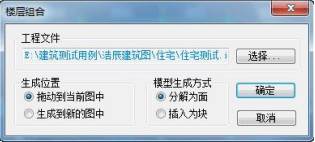
對話框控件的說明:
[分解為面] 系統自動把各個標準層內的專業構件分解成網格面,用戶可以使用拉伸(Stretch)等命令修改。
[插入為塊] 勾選此項,生成的三維模型僅僅是一個圖塊可以在本圖生成也可以在新圖中生成。
單擊“確定”后,顯示“輸入要生成的三維文件”對話框,在其中給出三維模型的文件名,單擊“保存”后輸出三維模型,打開該三維模型,以“概念”視覺樣式顯示如下圖所示:

以上就是國產CAD軟件——浩辰CAD制圖軟件中樓層組合功能的使用技巧,感興趣的小伙伴在日后的繪圖工作中遇到此類問題可以參考本篇CAD制圖初學入門教程來解決哦!
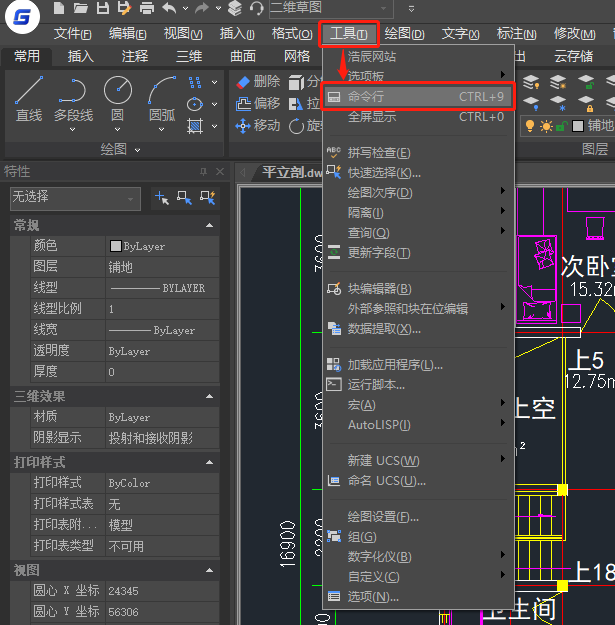
2021-05-14

2020-11-18

2020-11-18

2020-11-18

2020-11-18

2020-11-18
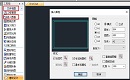
2020-11-18

2020-11-18

2020-11-18

2020-11-17

2020-11-17

2020-10-21
